电脑屏保怎么关闭 如何关闭电脑屏幕保护
更新日期:2024-03-23 08:56:58
来源:网友投稿
手机扫码继续观看

屏幕保护程序应该很多小伙伴都会开启,这项功能会在大家离开电脑的时候节约电能,不过有些小伙伴并不是很喜欢屏幕保护程序,想要关闭,却不知道怎么操作,下面小编就为大家整理好了电脑关闭屏保的方法,大家如果不会的话可以来学习一下。

电脑屏保怎么关闭?
win7系统:
1.按照常规的办法,在桌面单击鼠标右键点击个性化进入;

2.在个性化设置里,找到并点击右下角的屏幕保护功能;

3.设置选择屏幕保护程序为无,也就是不需要账号密码或不用等到鼠标不会进入屏幕保护界面;
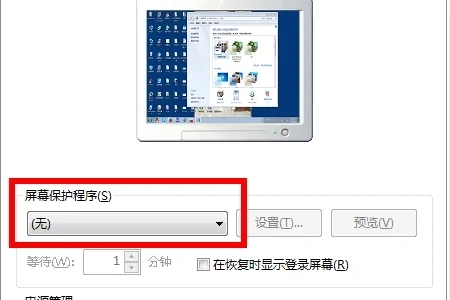
4.如果要禁用屏幕保护程序功能的话,可以通过组策略来实现,打开gpedit.msc功能进入组策略编辑器;

5.打开组策略编辑器之后,依次找到用户配置里的管理模板,然后点击控制面板功能选项;

6.打开控制面板功能之后,程序--找到“启用屏幕保护程序”设置;
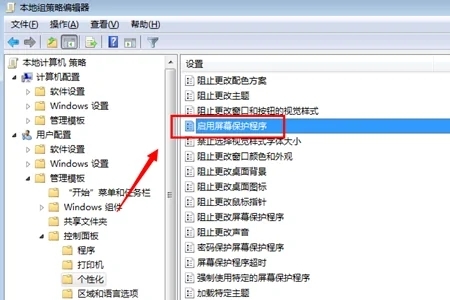
7.点击选择设置为“已禁用”即可禁用屏幕保护程序。
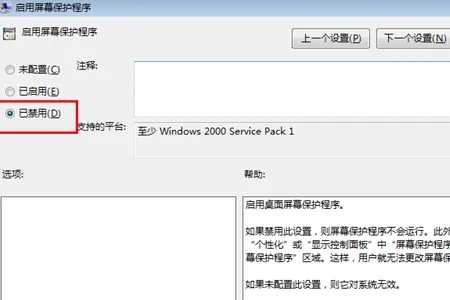
win10系统:
1.在电脑中打开Windows设置,点击“个性化”选项。
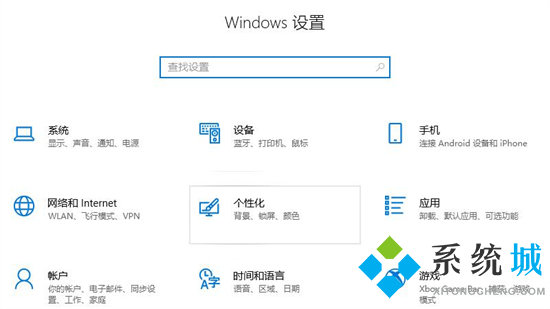
2.接着点击页面左侧的“锁屏界面”选项。

3.再在锁屏界面中点击“屏幕保护程序设置”选项。

4.在屏幕保护程序的下拉框中点击“无”即可取消屏幕保护。
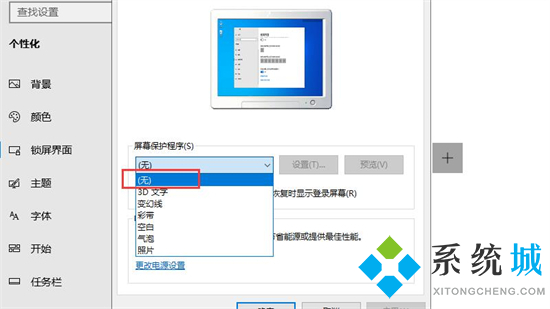
以上就是小编为大家带来的电脑屏保怎么关闭的方法了,希望能帮助到大家。
该文章是否有帮助到您?
常见问题
- monterey12.1正式版无法检测更新详情0次
- zui13更新计划详细介绍0次
- 优麒麟u盘安装详细教程0次
- 优麒麟和银河麒麟区别详细介绍0次
- monterey屏幕镜像使用教程0次
- monterey关闭sip教程0次
- 优麒麟操作系统详细评测0次
- monterey支持多设备互动吗详情0次
- 优麒麟中文设置教程0次
- monterey和bigsur区别详细介绍0次
系统下载排行
周
月
其他人正在下载
更多
安卓下载
更多
手机上观看
![]() 扫码手机上观看
扫码手机上观看
下一个:
U盘重装视频











